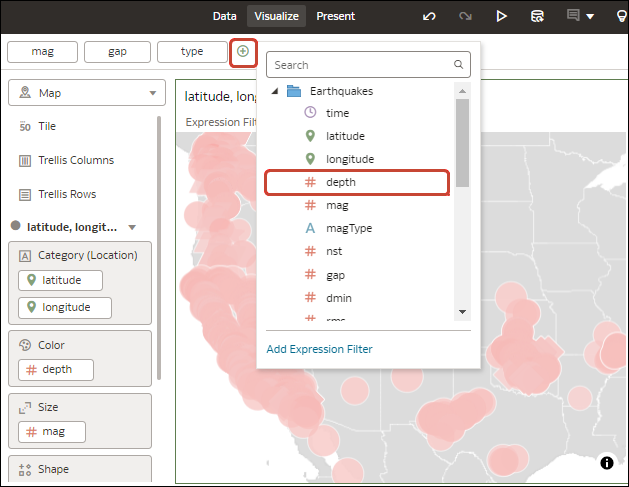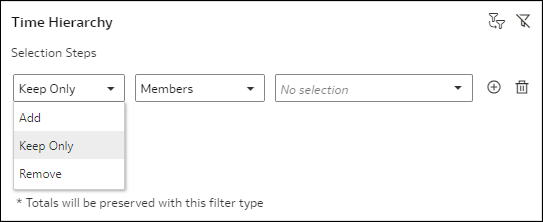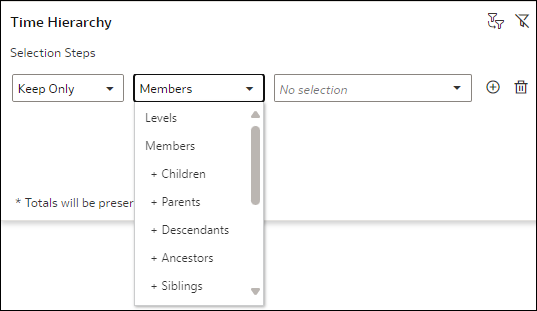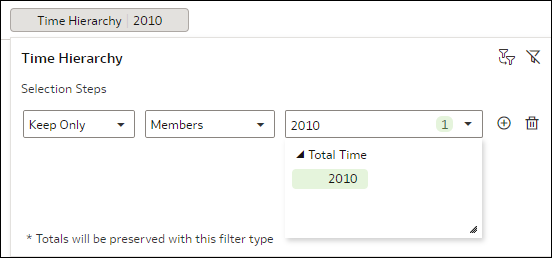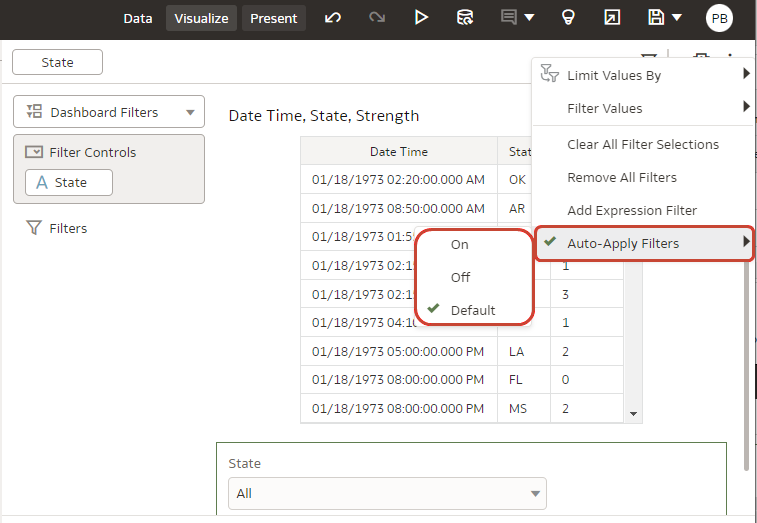Bruge projektmappens filterlinje
Du kan bruge projektmappens filterlinje til at begrænse dataene bredt i et specifikt kanvas eller alle kanvasserne i en projektmappe. Begræns for eksempel dataene til året 2024.
Om projektmappens filterlinje
Du kan tilføje projektmappefiltre, kanvasfiltre, valgtrin (forhåndsgennemgang) og parametre på projektmappens filterlinje.
Disse elementer på filterlinjen er generelt det første filterniveau, som du føjer til en projektmappe. Du kan derefter tilføje andre niveauer for at finjustere dataene. Tilføj for eksempel instrumentbrætfiltre, der gør det muligt for slutbrugere at vælge deres egne filterværdier, eller tilføj visualiseringsfiltre, der viderefører valgte værdier fra én visualisering til en anden.
Filtre på filterlinjen kan være fastgjorte (kaldet projektmappefiltre) for at begrænse dataene på alle kanvasser i projektmappen eller ikke-fastgjorte (kaldet kanvasfiltre) for at begrænse dataene på et enkelt kanvas. Se Tilføje projektmappe- og kanvasfiltre.
Valgtrin fungerer lidt anderledes end filtre på filterlinjen, men de kan også være fastgjorte eller ikke-fastgjorte. Se Om valgtrin (forhåndsgennemgang) for at få flere oplysninger.
Se Bruge en parameter på filterlinjen for at få oplysninger om brug af parametre på filterlinjen.
Du kan skjule elementerne på filterlinjen for slutbrugere for at få et renere instrumentbræt (se Vise eller skjule projektmappens filterlinje i Præsenter), eller du kan tilpasse det niveau af interaktivitet, som dine brugere skal have med filterlinjen (se Angive projektmappens filterindstillinger i Præsenter og Angive kanvasfilterhandlinger i Præsenter).
Egenskaber for filterlinje
Du kan modificere disse egenskaber, der findes i filterlinjemenuen, for elementer på filterlinjen, afhængigt af, om de er projektmappe- og kanvasfiltre, valgtrin (forhåndsgennemgang) eller parametre.
| Egenskab | Beskrivelse |
|---|---|
| Begræns værdier efter |
Angiver, hvordan filtre og valgtrin på filterlinjen får deres valgværdier. Se Angive grænseværdier for projektmappens filterlinje. Du kan ikke konfigurere denne egenskab for parametre, der bruges på filterlinjen. |
| Filtrer værdier |
Angiver, om de valgte værdier for filtrene, valgtrinnene og parametre på filterlinjen vises. Valg
Se Vise eller skjule valgte værdier på projektmappens filterlinje. |
| Anvend filtre automatisk |
Angiver, om valgene af filter, valgtrin og parameterværdi på filterlinjen anvendes automatisk. Valg
|
| Flyt til instrumentbrætfilter |
Konverterer alle kanvasfiltre i projektmappen til instrumentbrætfiltre. Føjer en visualisering af instrumentbrætfilter til hvert kanvas og flytter kanvasfiltrene for kanvasset fra filterlinjen til visualiseringen. Valg
Se Konvertere kanvasfiltre til instrumentbrætfiltre. Du kan ikke konvertere projektmappefiltre, valgtrin eller parametre, der bruges på filterlinjen, til instrumentbrætfiltre med dette valg. |
Tilføje projektmappe- og kanvasfiltre
Når du føjer et filter til filterlinjen, anvendes filteret kun på det aktuelle kanvas og kaldes et kanvasfilter. Du kan fastgøre dette filter for at anvende det på alle kanvasser i projektmappen og gøre det til et projektmappefilter.
- Hold musemarkøren over en projektmappe på startsiden, klik på Handlinger, og vælg Åbn.
- Klik på Tilføj filter (+) på filterlinjen, og vælg den kolonne, som du vil filtrere på.
- Vælg de dataværdier, som du vil filtrere på, i dialogboksen Filtrer.
- Valgfrit: Hold markøren over filteret, og klik på Fastgør til alle kanvasser, hvis du vil gøre filteret til et projektmappefilter, der anvendes på alle kanvasser.
- Klik på Gem.
Tilføje valgtrin på filterlinjen (forhåndsgennemgang)
Brug valgtrin på projektmappens filterlinje til at vælge de niveauer eller medlemmer, som du vil vise i tabel- eller pivottabelvisualiseringer, som bruger et niveau- eller overordnet-underordnet-hierarki.
Du kan kun oprette valgtrin for hierarkiske dataelementer. Et valgtrin påvirker kun visualiseringer, der bruger det samme hierarki som valgtrinnet.
Se Om valgtrin (forhåndsgennemgang) for at få flere oplysninger om valgtrin, herunder hvordan du bruger de forskellige handlinger og operatorer.
Se Egenskaber for filterlinje for at få oplysninger om de egenskaber for filterlinjer, der gælder for valgtrin.
Se Hvordan filtre begrænser hinanden for at få oplysninger om indstillingen Begræns værdier for valgtrin.
Se Deaktivere et filter eller valgtrin for at få oplysninger om deaktivering af et valgtrin.
- Hold musemarkøren over en projektmappe på startsiden, klik på Handlinger, og vælg Åbn.
- Træk og slip et hierarkisk dataelement til filterlinjen i panelet Data.
- I dialogboksen Valgtrin:
- Vælg en handling på rullelisten Handlinger.
- Vælg en operation på rullelisten Operatorer.
- Brug Ctrl-klik til at vælge niveauerne eller medlemmerne på rullelisten Værdier.
- Vælg en handling på rullelisten Handlinger.
- Valgfrit: Hvis du hurtigt vil se de nøjagtigt valgte medlemmer, skal du klikke på det grønne fremhævede nummer på rullelisten for medlemsvalg.
- Klik på Gem.
Angive grænseværdier for projektmappens filterlinje
Konfigurer indstillingen Begræns værdier efter for projektmappens filterlinje for at anvende hvert filter og valgtrin (forhåndsgennemgang), som du tilføjer på den.
- Hold musemarkøren over en projektmappe på startsiden, klik på Handlinger, og vælg Åbn.
- Klik på Filterlinjemenu, og peg derefter på Begræns værdier efter
 .
. - Klik på et valg for at vælge det.
- Klik på Gem.
Angive grænseværdier for projektmappe- og kanvasfiltre og valgtrin
Konfigurer indstillingen Begræns værdier for individuelle filtre og valgtrin (forhåndsgennemgang) på filterlinjen for at angive, om valg fra ét element bestemmer de tilgængelige valg for andre.
- Hold musemarkøren over en projektmappe på startsiden, klik på Handlinger, og vælg Åbn.
- Klik på filteret eller valgtrinnet for at åbne dialogboksen Filter eller Valgtrin.
- Klik på Begræns værdier, og klik på et valg for at vælge det.
- Klik på Gem.
Vise eller skjule valgte værdier på projektmappens filterlinje
Du kan vise de valgte værdier for filter, valgtrin (forhåndsgennemgang) eller parameter i etiketterne på filterlinjen, så du ikke behøver at åbne en dialogboks for at tjekke de valgte værdier. Eller du kan skjule de valgte værdier for at reducere forstyrrende elementer i filterlinjen.
Brug egenskaben Filterværdier til at vise eller skjule de valgte værdier på filterlinjen. Se Egenskaber for filterlinje for at få flere oplysninger om denne egenskab.
For et fastgjort projektmappefilter eller valgtrin kan du ændre indstillingerne for værdivisning fra ethvert kanvas.
- Hold musemarkøren over en projektmappe på startsiden, klik på Handlinger, og vælg Åbn.
- Klik på Filterlinjemenu på filterlinjen
 .
. - Hold musemarkøren over Filterværdier, og klik på et valg for at vælge det.
- Vis alle
- Skjul alle
- Vis som standard
- Klik på Gem.
Anvende valg manuelt på projektmappens filterlinje
Når du vælger filter, valgtrin (forhåndsgennemgang) eller parameterværdier på filterlinjen, anvender Oracle Analytics dem automatisk. Du kan ændre denne virkemåde, når du i stedet vil anvende valgene manuelt.
Brug egenskaben Anvend filtre automatisk i Filterlinjemenu til at angive, om du vil anvende alle valg manuelt. Når du angiver denne egenskab, anvendes den på alle elementer på filterlinjen på tværs af alle kanvasser.
Hvis du angiver den til Fra, kan du vælge værdier og derefter klikke på knappen Anvend, når du vil anvende valgene.
Se Egenskaber for filterlinje for at få flere oplysninger om denne egenskab.
- Hold musemarkøren over en projektmappe på startsiden, klik på Handlinger, og vælg Åbn.
- Klik på Filterlinjemenu på filterlinjen, hold musemarkøren over Anvend filtre automatisk, og klik på et valg for at vælge det.
. - Klik på Gem.
Konvertere kanvasfiltre til instrumentbrætfiltre
Konverter kanvasfiltre (ikke-fastholdt) på filterlinjen til instrumentbrætfiltre, når du vil bruge funktionaliteten, typografien, layoutet og personaliseringsvalgene, som instrumentbrætfiltrene giver. Konverter filtre for at slippe for at tilføje instrumentbrætfiltre og slette eksisterende kanvasfiltre manuelt.
Se Egenskaber for filterlinje for at få flere oplysninger om denne egenskab.
- Hold musemarkøren over en projektmappe på startsiden, klik på Handlinger, og vælg Åbn.
- Klik på Filterlinjemenu på filterlinjen
 .
. - Hold musemarkøren over Flyt til instrumentbrætfilter, og klik på en layoutmulighed for at vælge den.
- Klik på Gem.
Bruge en parameter på filterlinjen
Tilføjelse af en parameter på filterlinjen gør det muligt for dig at angive parameterværdien for hele projektmappen eller et individuelt kanvas.
Bemærk:
Tilføjelse af en parameter som et projektmappefilter (fastgjort) eller kanvasfilter (ikke-fastgjort) fungerer som en kolonnevælger og filtrerer ikke dataene.- Hold musemarkøren over en projektmappe på startsiden, klik på Handlinger, og vælg Åbn.
- Klik på Parametre i panelet Data.
- Træk og slip en parameter til filterlinjen.
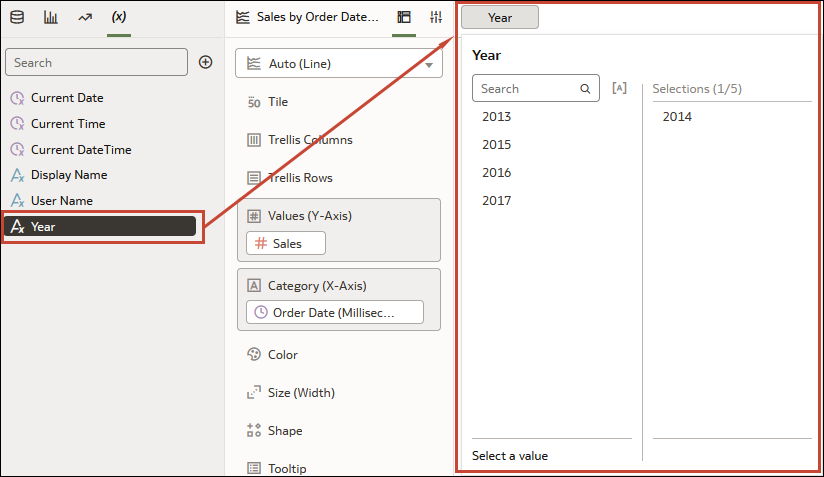
- Klik på Gem.